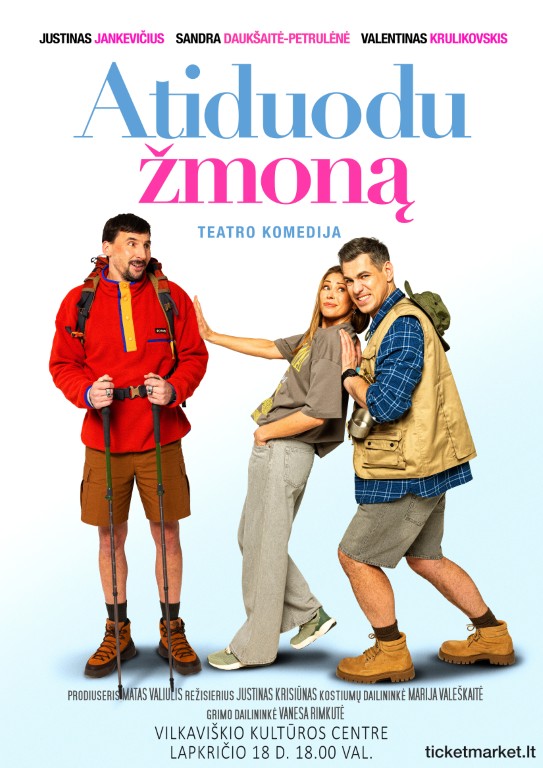Tikriausiai ne vienas nenorėtume atsidurti situacijoje, kai netikėtai sugedus ar išsijungus kompiuteriui, dingsta pradėtas rengti ar jau užbaigtas failas. Specialistas dalijasi net keliais paprastais būdais, kaip galite bandyti atkurti neišsaugotus failus, kad įdėtas darbas nenueitų perniek.
Anot Arnoldo Lukošiaus, „Tele2 Inovacijų biuro“ eksperto, failų neišsaugojimas yra gana dažnas, tad „Microsoft“ pasirūpino, kad būtų gana lengvai atkurti „Word“ failus. Specialistas pasakoja, kurie programos nustatymai ir funkcijos gali padėti išvengti netikėtumų.
Automatinis išsaugojimas. Posakis roges ruošk vasarą puikiai tinka ir šioje situacijoje – geriausia failų išsaugojimu pasirūpinti prieš nutinkant netikėtumams. Automatinį failų išsaugojimą „Windows“ kompiuteryje galite aktyvuoti „Word“ programoje spustelėję „File“ (liet. „Failas“) > „Options“ (liet. „Parinktys“) > „Save“ (liet. „Išsaugoti“). Čia rasite nustatymų skiltį, kurioje spauskite „Save Documents“ (liet. „Išsaugoti dokumentus“) ir eilutėje „Save AutoRecover information every (…)“ (liet. „Išsaugoti automatinio atkūrimo informaciją kas (…)) pasirinkite norimą skaičių minučių, kas kiek laiko jūsų failas bus išsaugotas. Atlikę šį veiksmą paspauskite „OK“. „MacBook“ kompiuteryje automatinį išsaugojimą galite aktyvuoti spustelėję „Word“ > „Preferences“ (liet. „Nustatymai“) > „Save“ (liet. „Išsaugoti“) > „Turn on AutoSave by Default“ (liet. „Įjungti automatinį išsaugojimą automatiškai“). Įsitikinkite, kad pažymėtas langelis „Keep the last AutoRecovered Version if I close without saving“ (liet. „Išsaugoti paskutinę automatiškai atkurtą versiją, jei uždaroma be išsaugojimo“) ir paspauskite „OK“.
Atsarginės kopijos. Atsarginių failų kūrimas leidžia lengviau pasiekti dokumentus iš mobiliojo ar planšetinio kompiuterio ir užtikrina stipresnę duomenų apsaugą. Saugodami failus debesyje, ne tik lengviau galėsite jais dalintis, bet ir paprasčiau atkursite paskutines jų versijas netikėtose situacijose. Norėdami išsaugoti failus saugykloje, spustelėkite „File“ (liet. „Failas“) > „Save As“ (liet. „Įrašyti kaip“). Pasirinkite „OneDrive“, įrašykite failo pavadinimą ir spustelėkite „Save“ (liet. „Išsaugoti“). Jeigu netikėtoje situacijoje dalis failo dings, vis dar turėsite galimybę atkurti paskutinę debesyje išsaugotą jo versiją. Atsidarę dokumentą spustelėkite „File“ (liet. „Failas“) > „Browse Version History“ (liet. „Žiūrėti versijų istorija“). Radę jums tinkamą failo versiją, spustelėkite „Open Version“ (liet. „Atidaryti versiją“) ir taip atkursite prarastą failą.
Neišsaugotų failų atkūrimas. Netikėtai išsijungus „Word“ programai ar net visam kompiuteriui, beveik kiekvieną perlieja šaltas prakaitas dėl įrenginyje likusių neišsaugotų failų. Neretai atidaryti failai automatiškai atkuriami, tad jums belieka juos surasti ir išsaugoti. „Word“ programoje spustelėkite viršutiniame kairiajame kampe esantį skirtuką „File“ (liet. „Failas“) > „Manage Document“ (liet. „Tvarkyti dokumentus“) ir pasirinkite „Recover Unsaved Documents“ (liet. „Atkurti neišsaugotus dokumentus“). Dialogo lange patikrinkite, ar nėra trūkstamo failo – jei jis buvo neseniai prarastas, jis turėtų čia pasirodyti. Galiausiai, atidarykite reikiamą failą ir spustelėkite „Save As“ (liet. „Išsaugoti kaip“) ekrano viršuje.
Ištrintų failų atkūrimas. Jeigu per klaidą ištrynėte reikalingą failą, jį atkurti užtruks vos kelias sekundes. Kompiuterio šiukšlinėje reikėtų ieškoti ir dingusių failų – čia operacinė sistema išsaugo pašalintus objektus. Suraskite reikiamą failą pagal jo pavadinimą, sukūrimo laiką ar tipą, spustelėkite ant jo dešiniuoju pelės klavišu ir pasirinkite „Restore“ (liet. „Atkurti“).